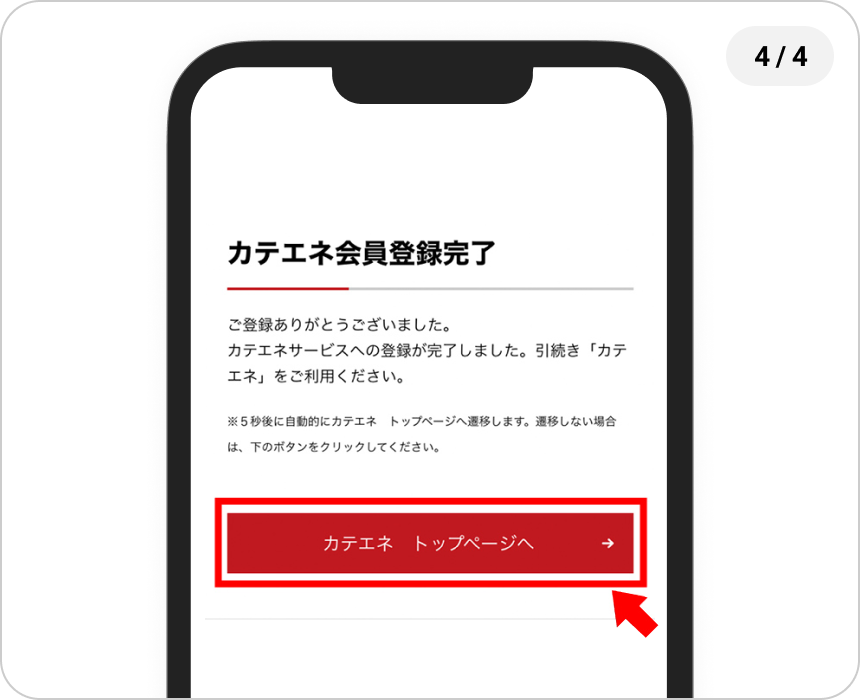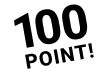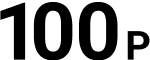ご利用の流れ
カテエネのサービス内容

ご登録の前に
新規会員登録には
「TC ID」の取得が必要です
TC IDとは
「カテエネ」の新規会員登録には「TC ID」の取得が必要です。「TC ID」とは、一つのメールアドレスで、中部電力グループの暮らしに役立つさまざまなサービスをご利用いただける無料の共通IDです。
セキュリティの強化とソーシャルログイン対応により、便利で安全にご利用いただけます。
TC ID(ティーシーアイディー)は、TSUNAGU Community IDの略称です。
ご登録手順


事前にご準備いただくもの
お客さま番号(13桁)
お客さま番号は、「電気ご契約開始(変更)のご案内と契約内容確認のお願い」など、当社からお届けする契約関係書類に記載してあります。
お客さま番号がご不明の場合は、下記担当窓口までお問い合わせください。
中部電力ミライズへご登録の
お支払い情報
各「お支払い方法」によってご準備いただくものは以下の通りです。
| 口座振替 | 口座番号 |
|---|---|
| クレジットカード | クレジットカード番号 |
| 振込用紙 | ご準備いただくものはございません |
TC IDを取得する
本ページ「カテエネ新規登録・TC IDを取得する」をタップ
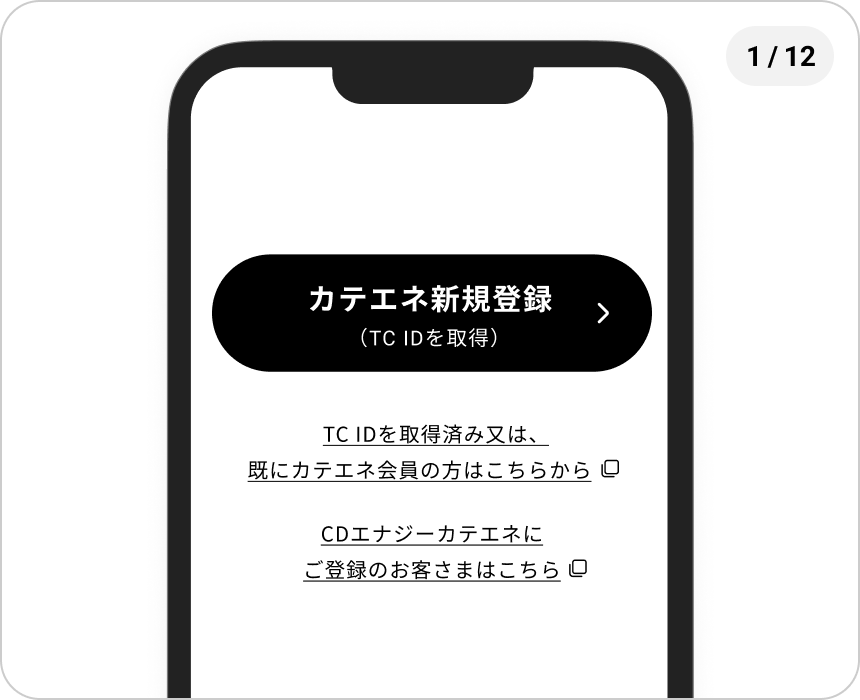
メールアドレスとパスワードを入力し新規登録をタップ
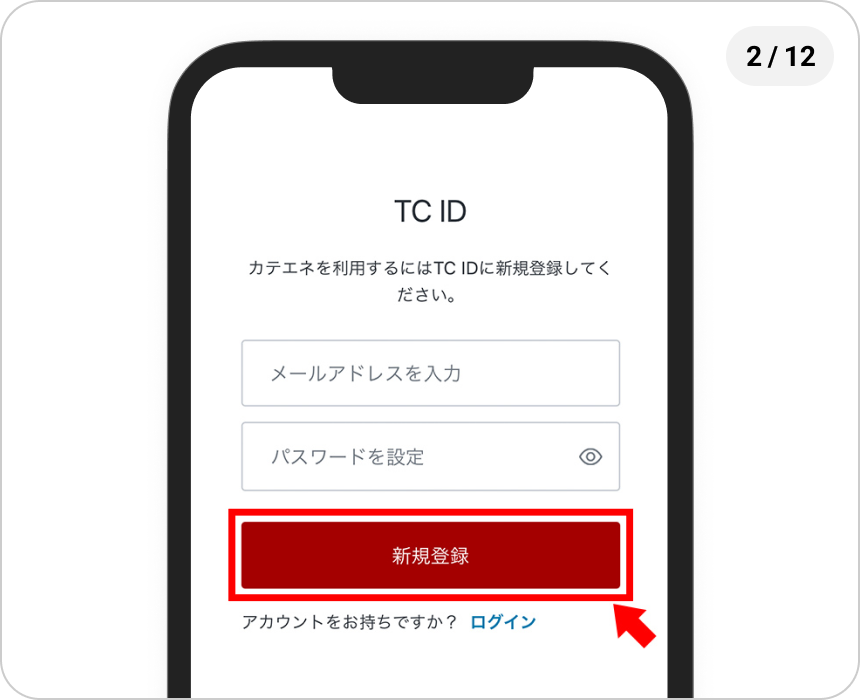
入力したメールアドレスにTC IDから認証メールが届くので、
メール内の「登録を完了する」をタップ
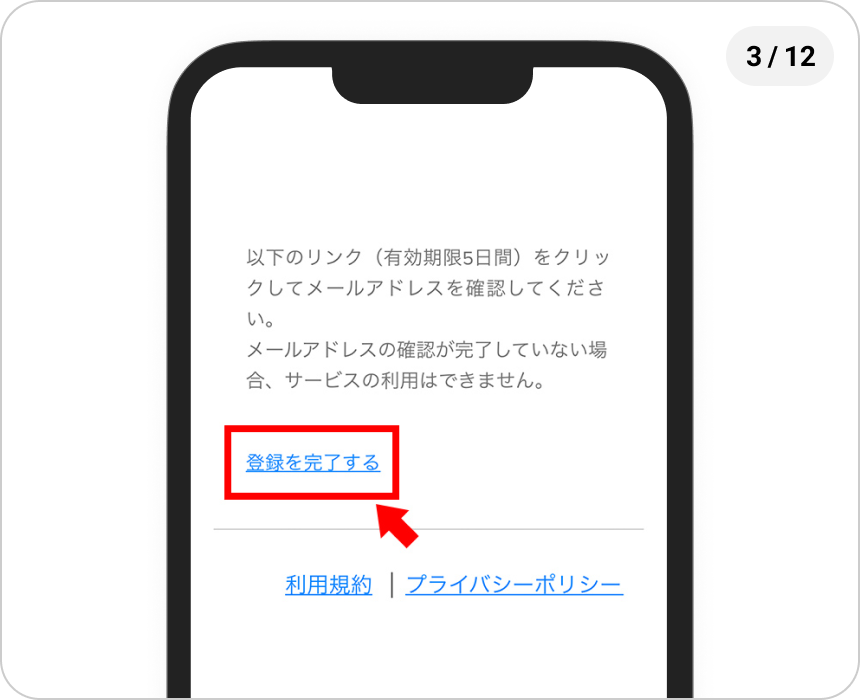
続けて「カテエネに戻る」をタップ
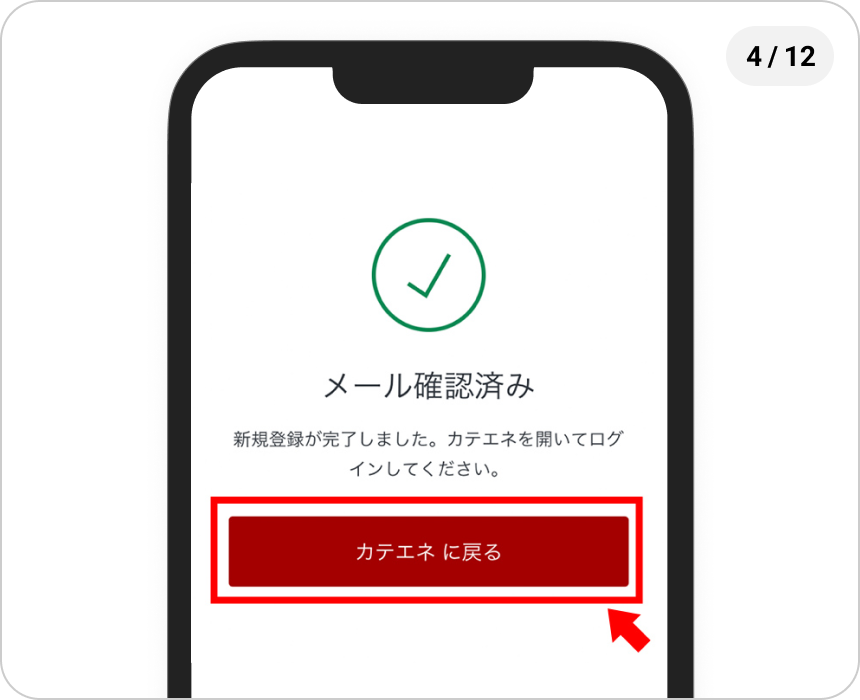
TC IDのメールアドレスと
パスワードでログイン
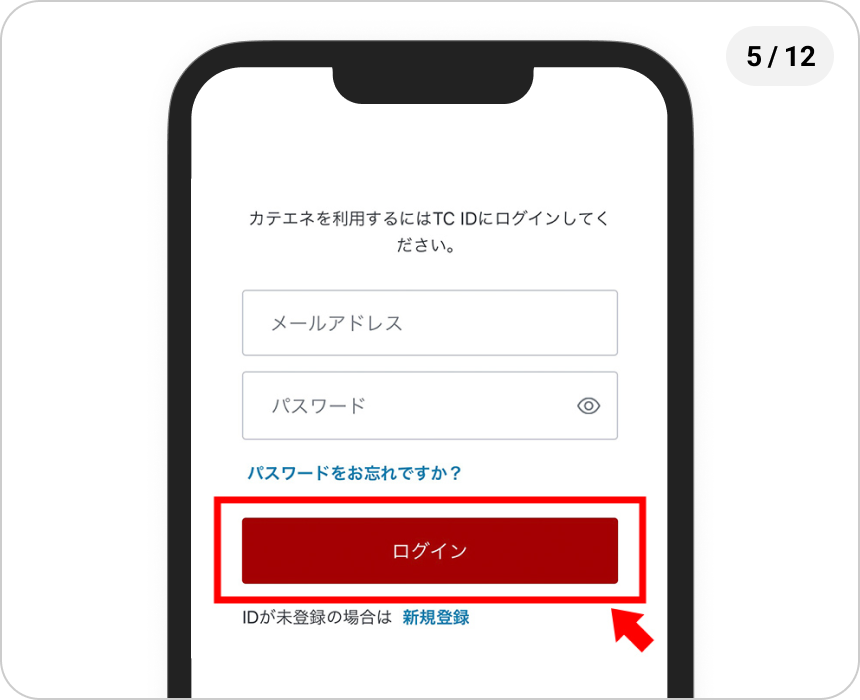
TC IDの認証用コードを受け取るための電話番号を入力し、
コードの受け取り方法を選択し、「続ける」をタップ
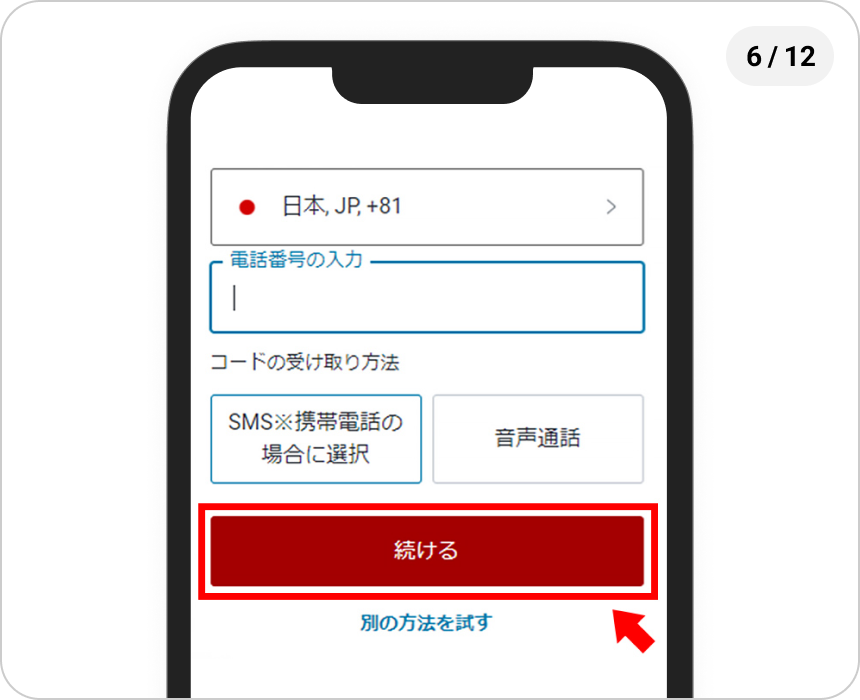
⑥で入力した電話番号に届いた認証用コードを入力し、
「続ける」をタップ
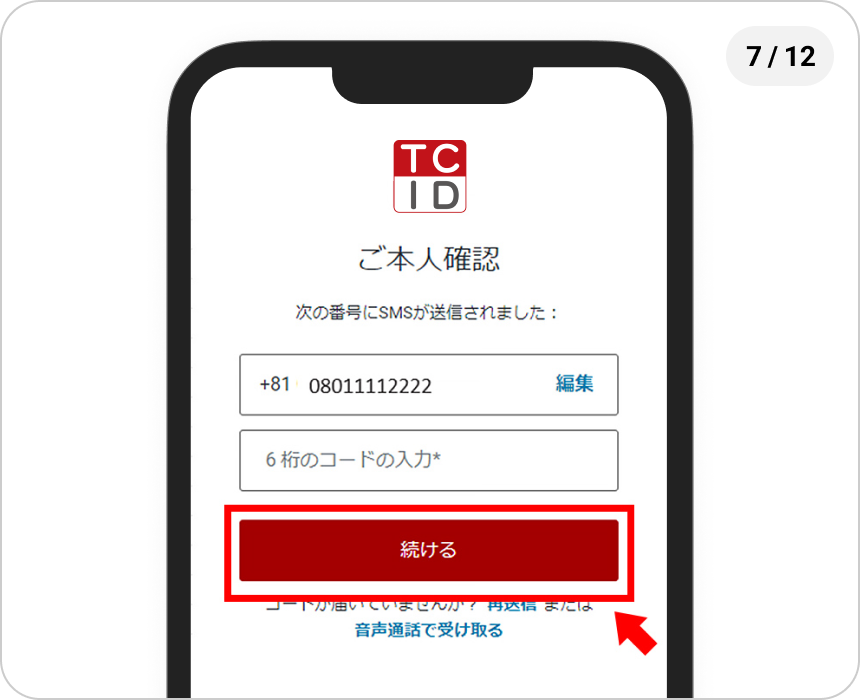
リカバリーコードが表示されるため、手元に控え、「コードを安全に記録しました」にチェックを入れて、
「続ける」をタップ
リカバリーコードは、認証用コードを受け取れない場合などにログインに使用できる重要なコードです。
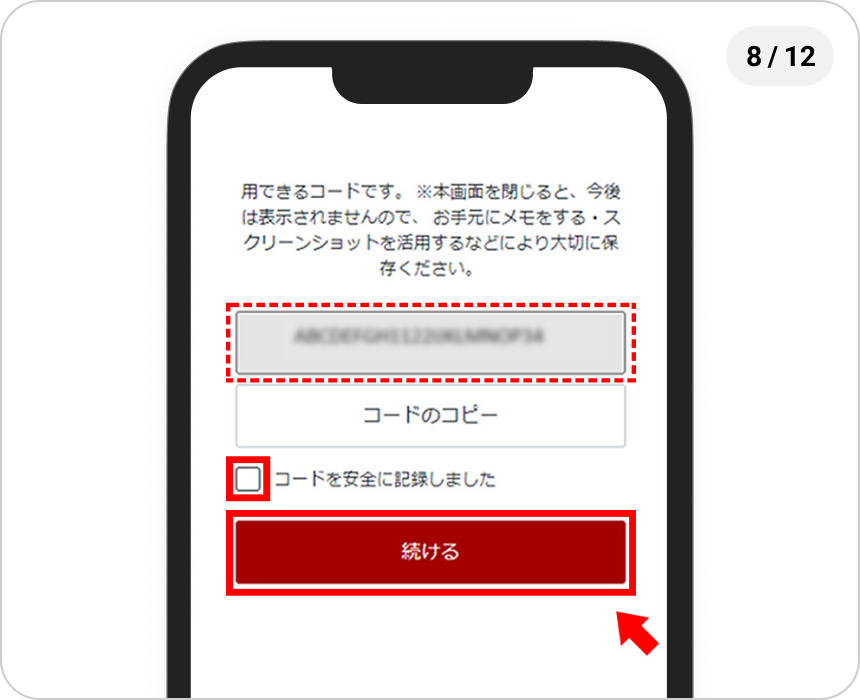
指紋や顔認証など生体認証が利用可能な端末(デバイス)を
お使いではない場合は、ステップ2にお進みください。
お使いの場合は、⑩にお進みください。

TC IDの認証用コードによる認証に代えて、端末(デバイス)に登録された生体情報を使用した認証が利用可能となります。この端末(デバイス)を登録されたい場合は、
「続ける」をタップ
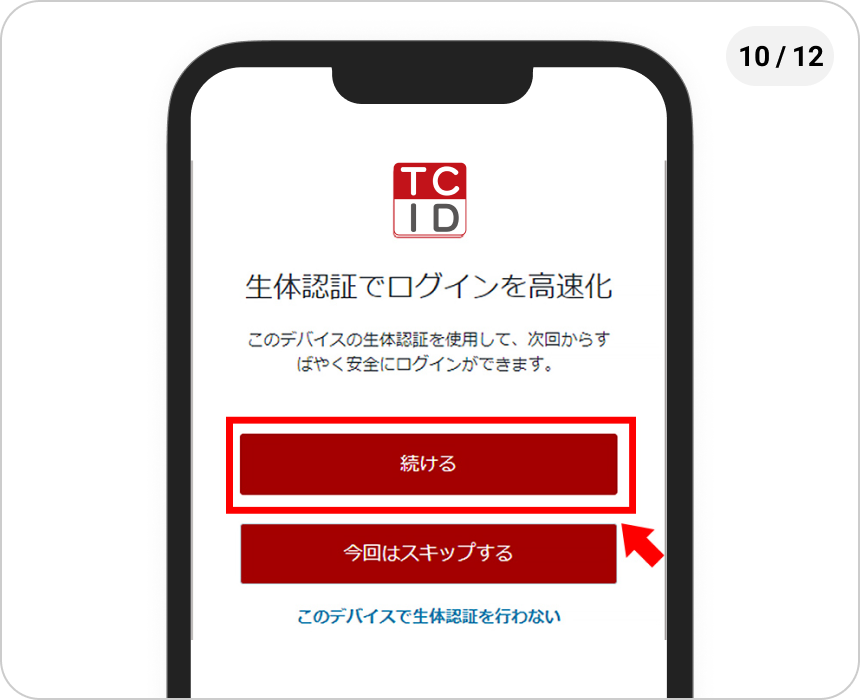
端末(デバイス)登録画面が表示される(スマートフォン、パソコンなど、端末によって表示が異なります)ため、表示された画面の案内に従って操作してください。
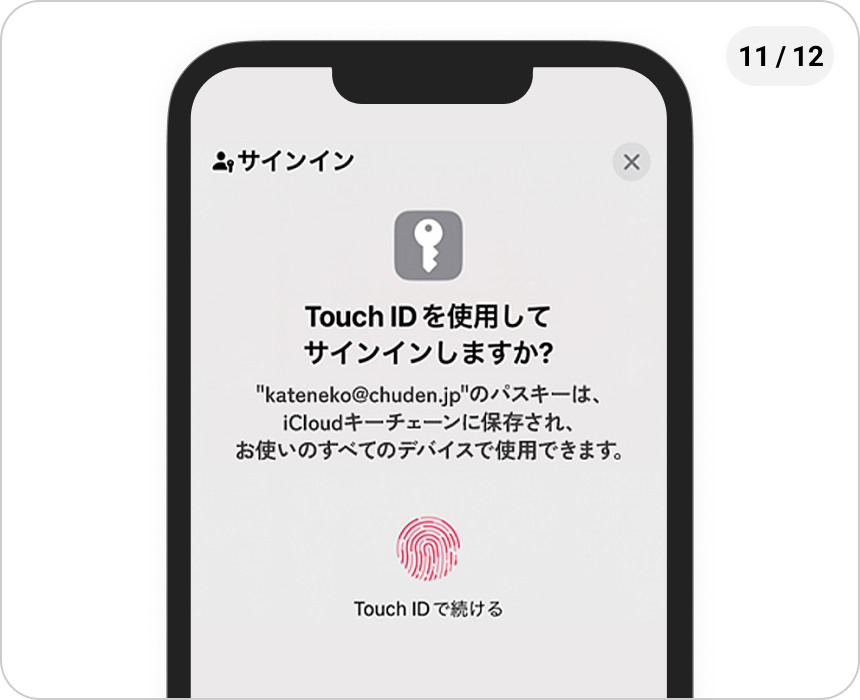
端末(デバイス)の登録完了。
「続ける」をタップ
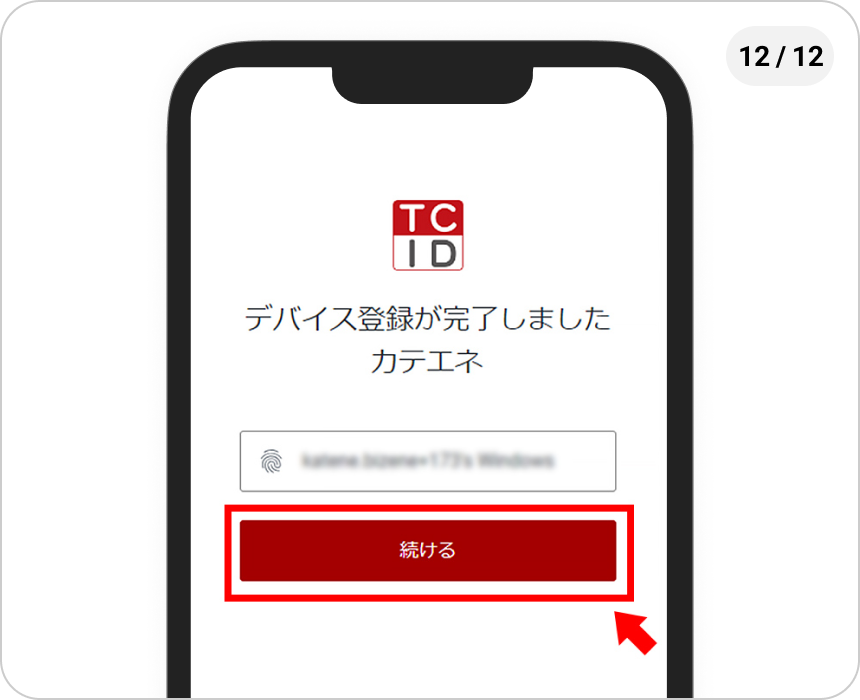
※ Googleアカウントでカテエネ新規登録をした場合、登録後にログイン方法を「メールアドレス」に変更いただくことができません。ログイン方法を「メールアドレス」に変更したい場合、カテエネ登録を一旦削除いただき、改めて「メールアドレス」にてカテエネ新規登録をお願いします。
なお、一旦カテエネ登録を削除した場合、取得していたカテエネポイントは失効となりますのでご注意ください。
本ページ「カテエネ新規登録・TC IDを取得する」をタップ
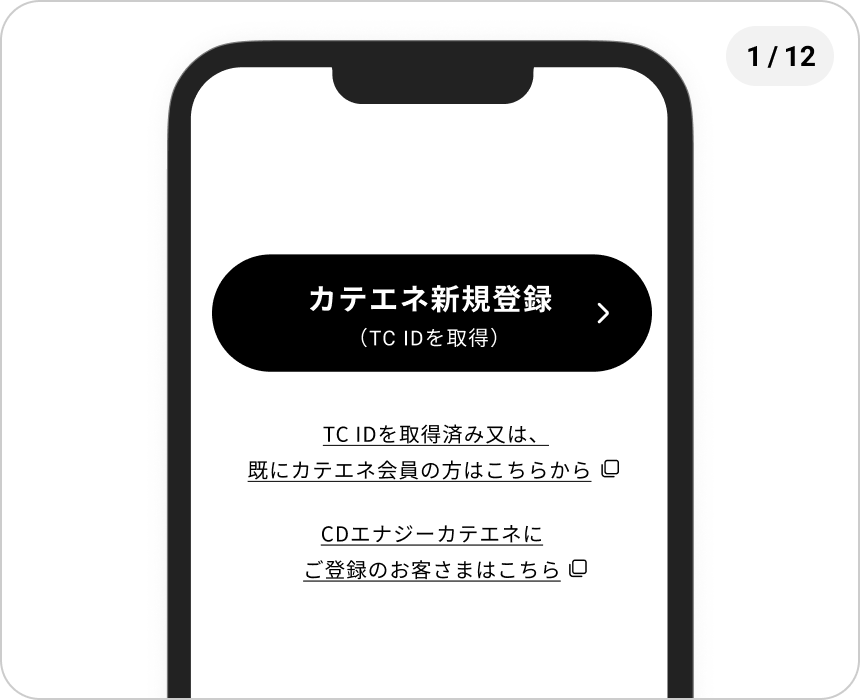
「Googleで続ける」をタップ
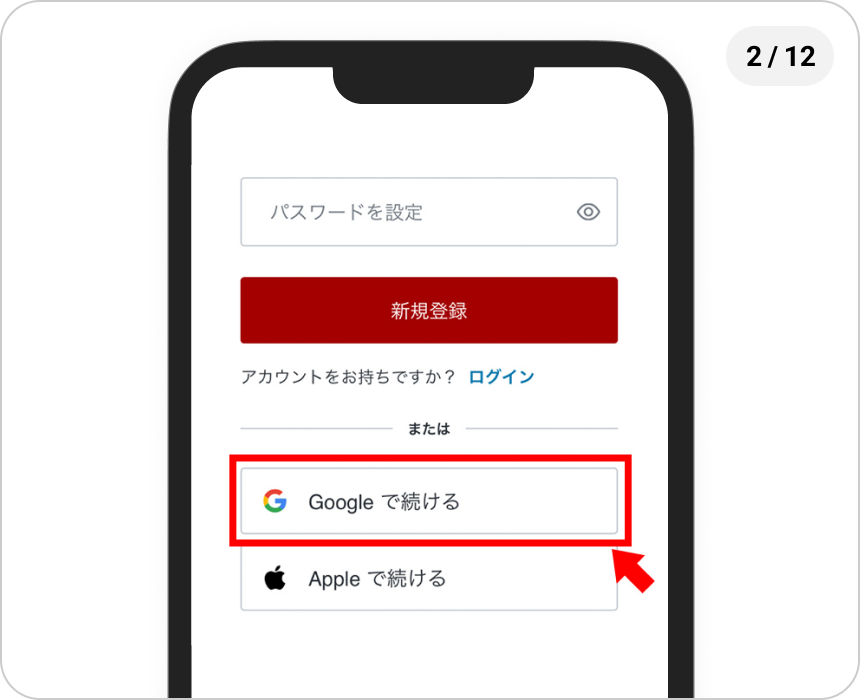
TC IDに用いるGoogleアカウントが表示された場合は
アカウントをタップ
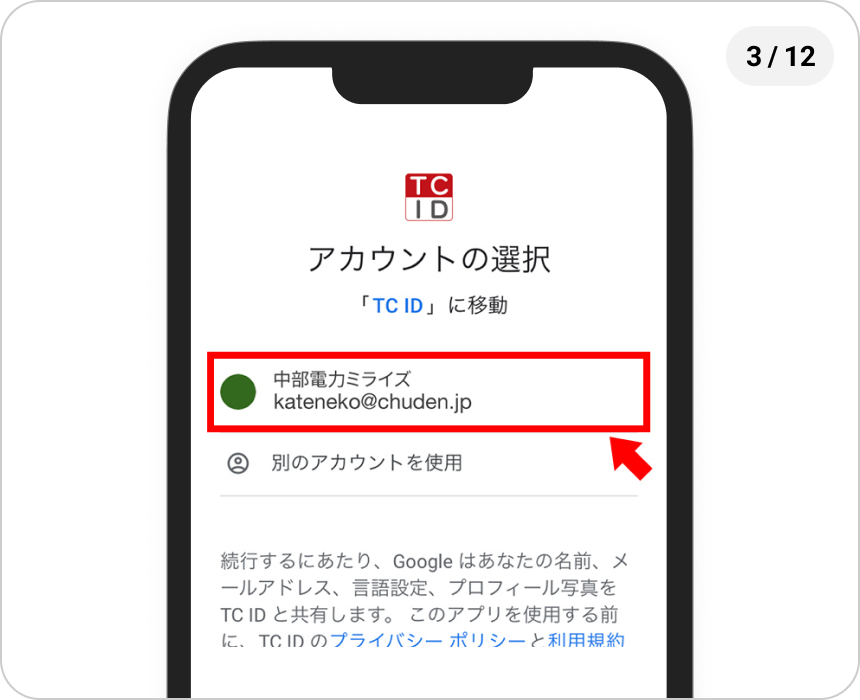
Googleアカウントにログインします。メールアドレスを入力し「次へ」をタップ
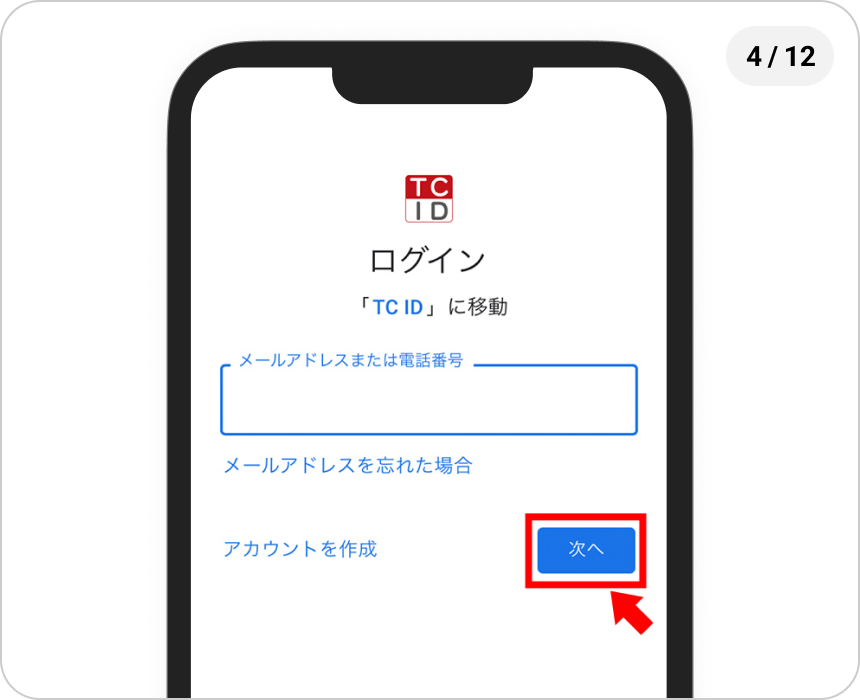
パスワードを入力し「次へ」を
タップする
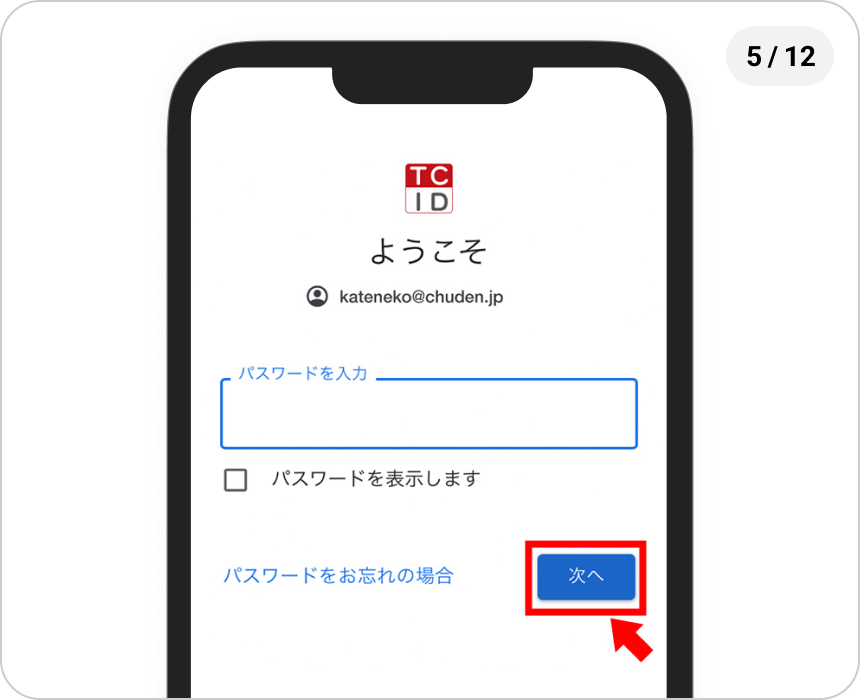
TC IDの認証用コードを受け取るための電話番号を入力し、コードの受け取り方法を選択し、「続ける」をタップ
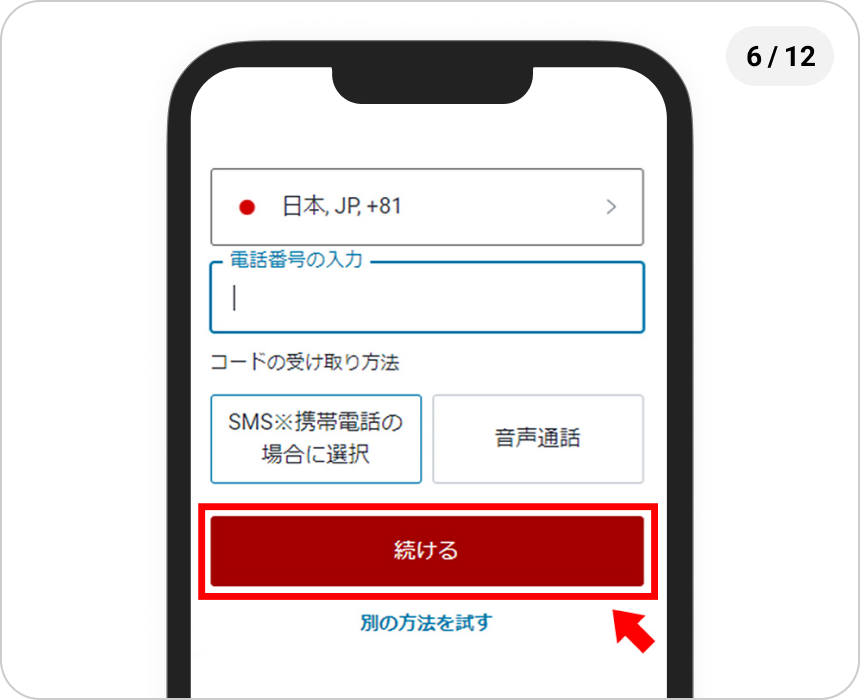
⑥で入力した電話番号に届いた認証用コードを入力し、
「続ける」をタップ
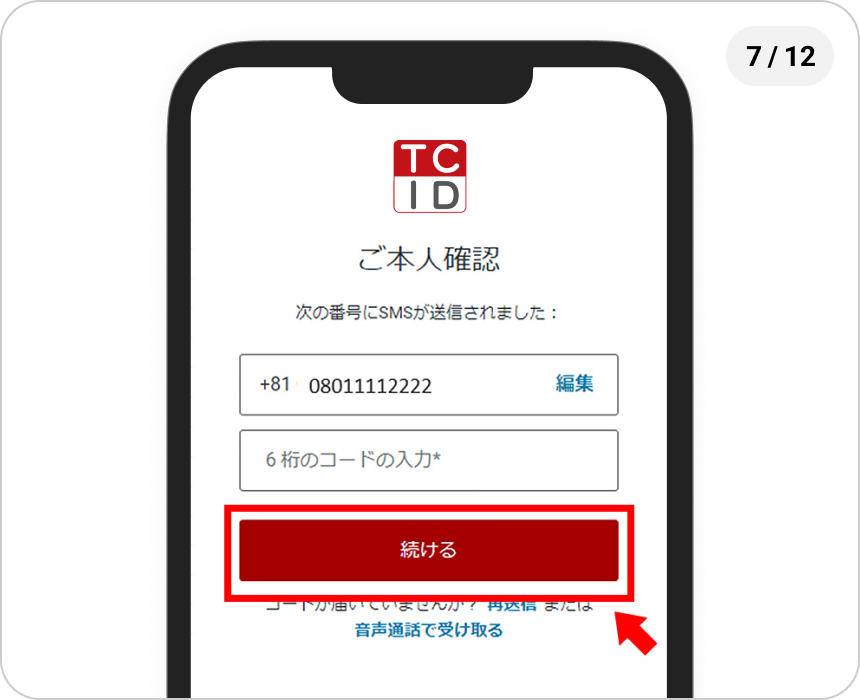
リカバリーコードが表示されるため、手元に控え、「コードを安全に記録しました」にチェックを入れて、
「続ける」をタップ
リカバリーコードは、認証用コードを受け取れない場合などにログインに使用できる重要なコードです。
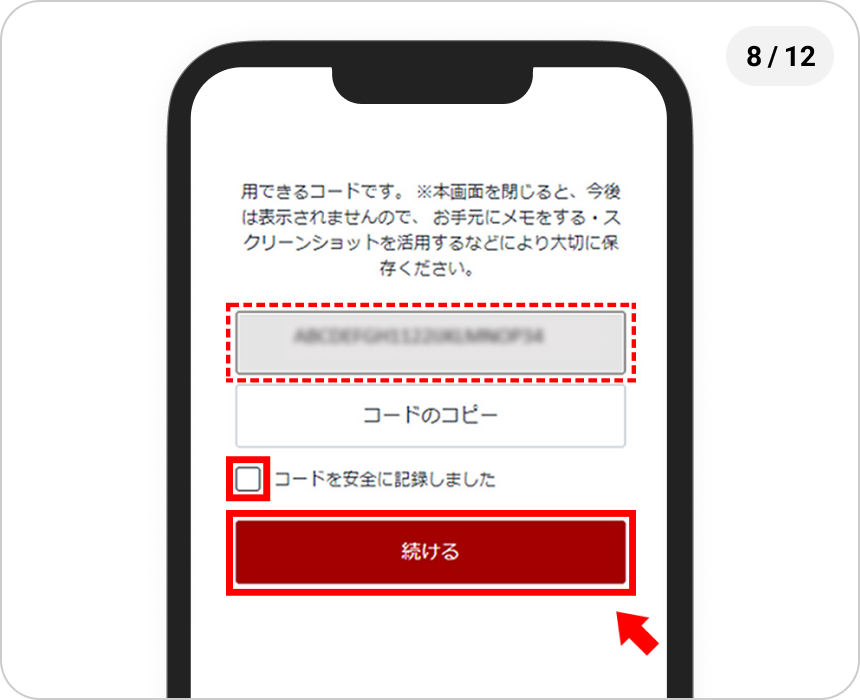
指紋や顔認証など生体認証が利用可能な端末(デバイス)をお使いではない場合は、ステップ2にお進みください。
お使いの場合は、⑩にお進みください。

TC IDの認証用コードによる認証に代えて、端末(デバイス)に登録された生体情報を使用した認証が利用可能となります。この端末(デバイス)を登録されたい場合は、
「続ける」をタップ
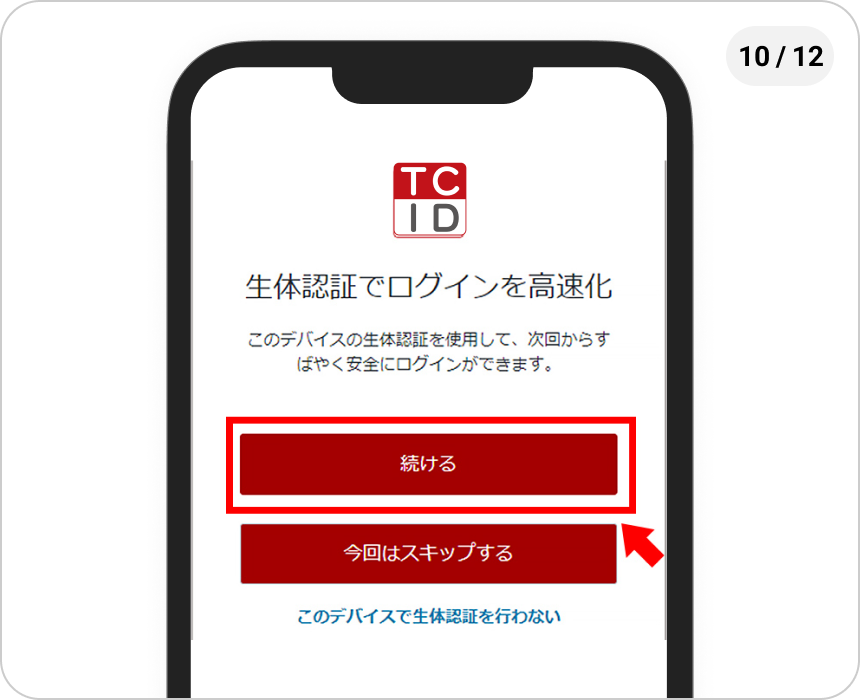
端末(デバイス)登録画面が表示される(スマートフォン、パソコンなど、端末によって表示が異なります)ため、表示された画面の案内に従って操作してください。
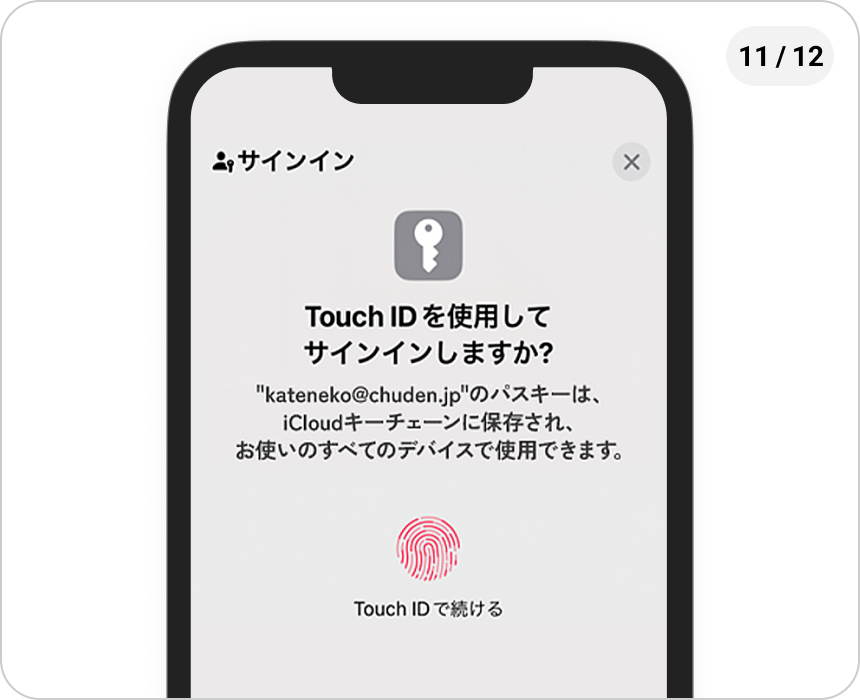
端末(デバイス)の登録完了。
「続ける」をタップ
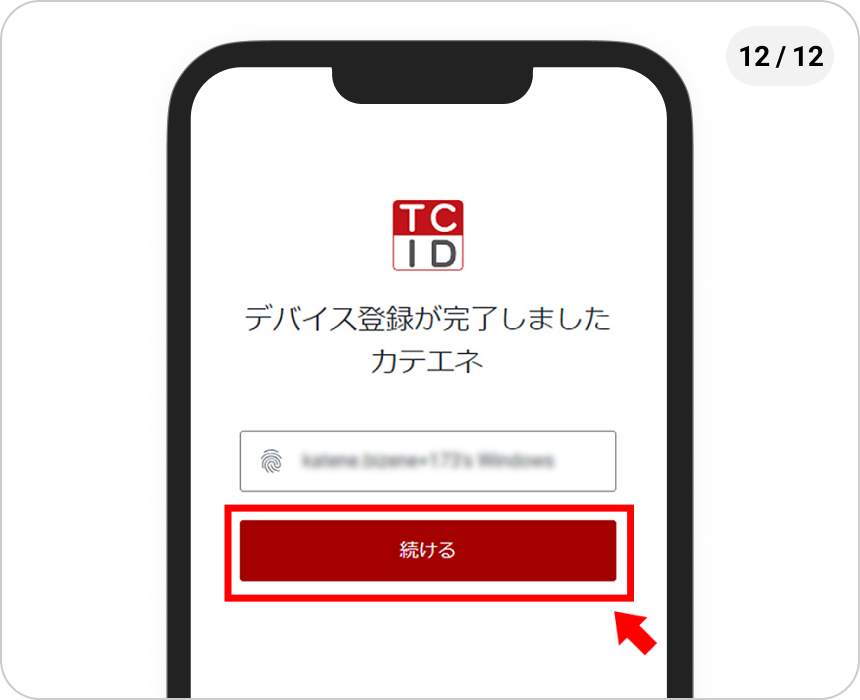
※ Apple IDでカテエネ新規登録をした場合、登録後にログイン方法を「メールアドレス」に変更いただくことができません。ログイン方法を「メールアドレス」に変更したい場合、カテエネ登録を一旦削除いただき、改めて「メールアドレス」にてカテエネ新規登録をお願いします。
なお、一旦カテエネ登録を削除した場合、取得していたカテエネポイントは失効となりますのでご注意ください。
本ページ「カテエネ新規登録・TC IDを取得する」をタップ
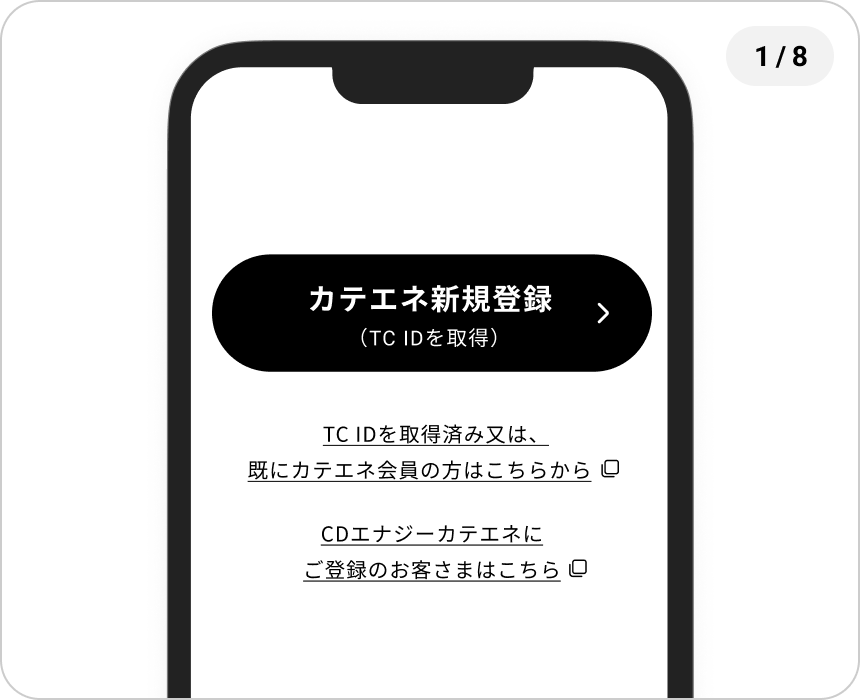
「Appleで続ける」をタップ
Touch IDやFace IDに紐づいてるApple IDをご利用の方は認証しステップ2へお進みください
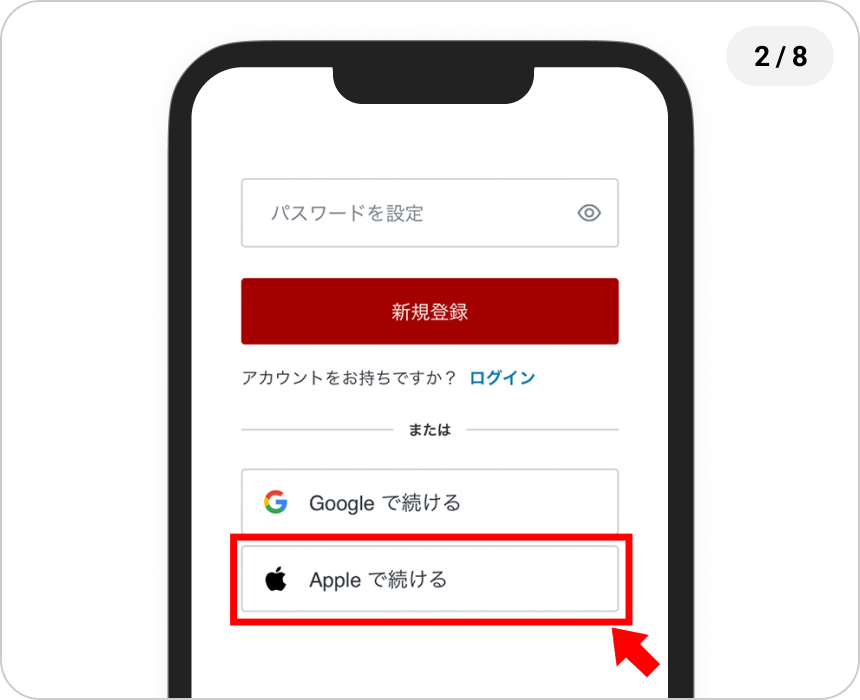
Apple IDを入力
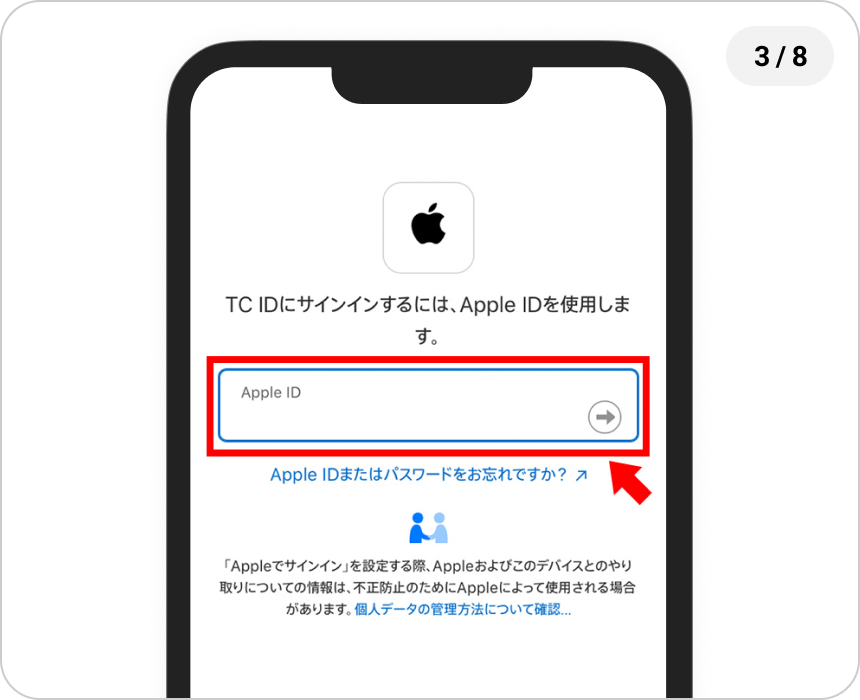
パスワードを入力し
➡マークをタップ
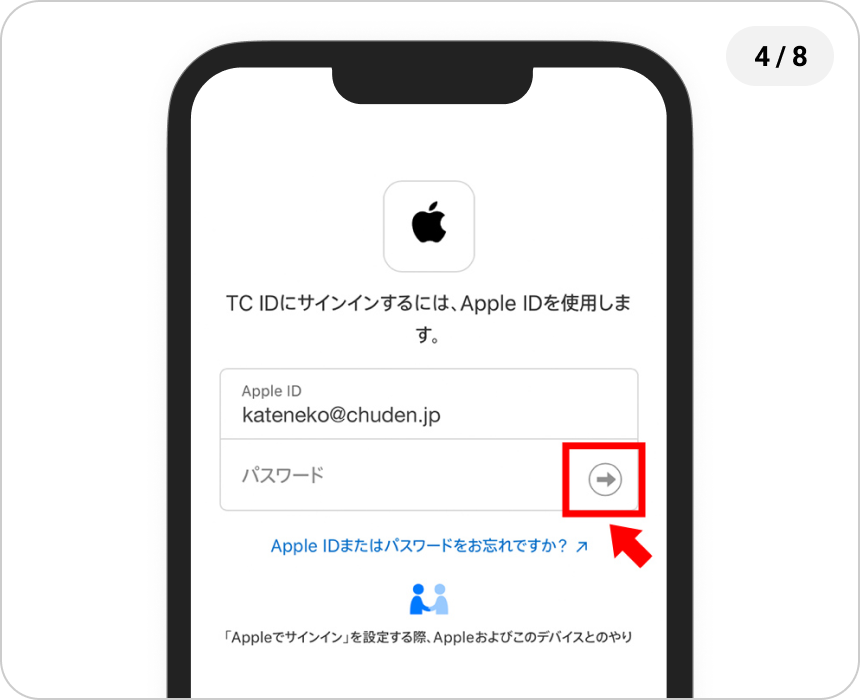
Apple IDに登録している電話番号に認証コードが届くので
入力する
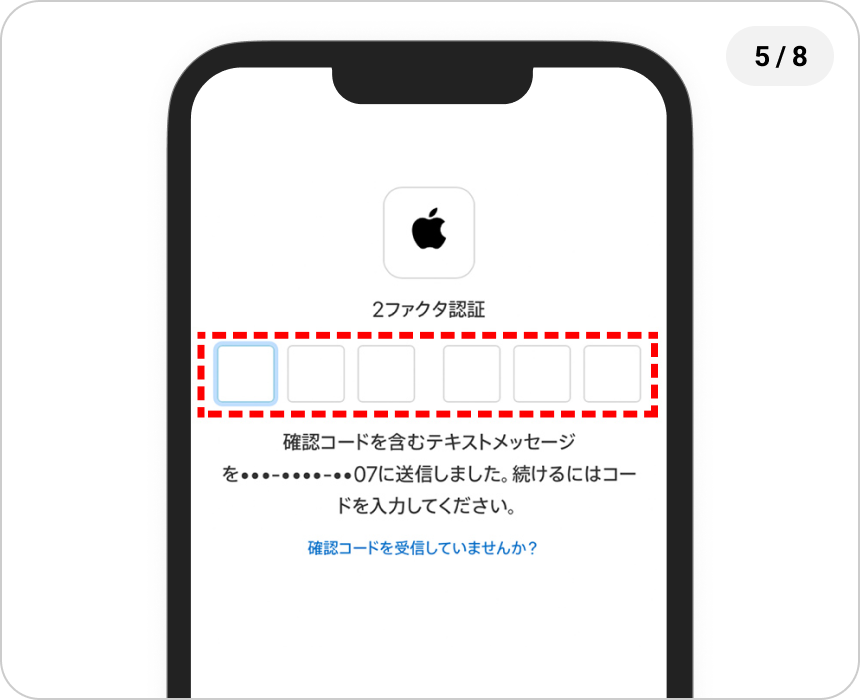
「信頼する」をタップ
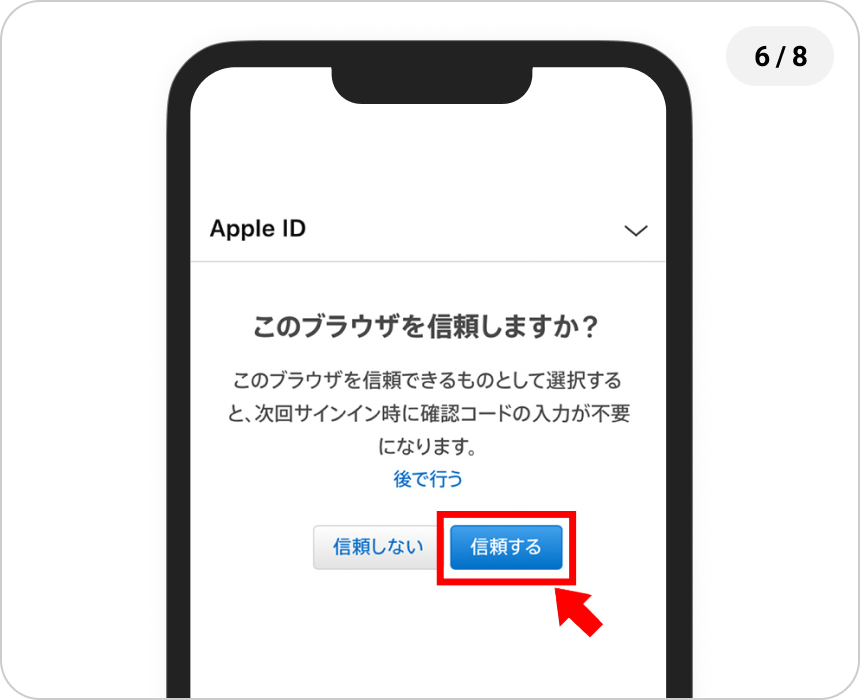
「続ける」をタップ
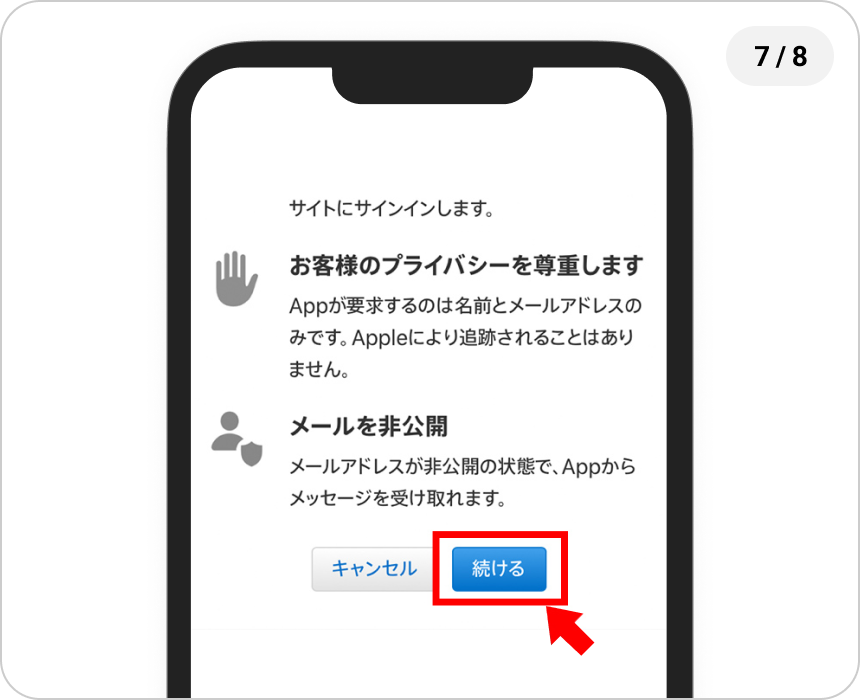
メールの共有情報を選択し「続ける」をタップすると、
基本情報の入力画面になります
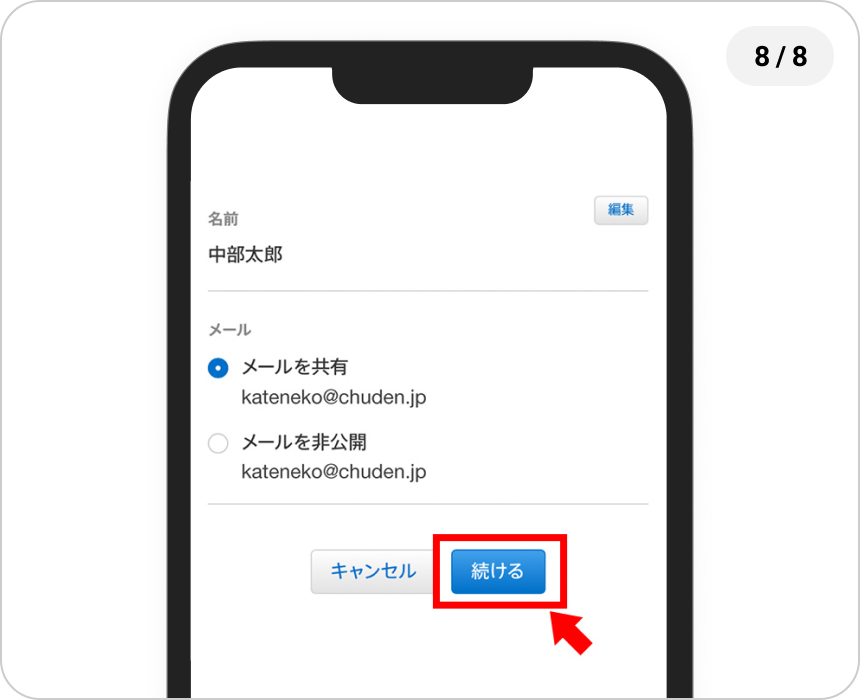
カテエネの
利用登録をおこなう
ご利用規約を確認いただき、
「同意する」にチェック
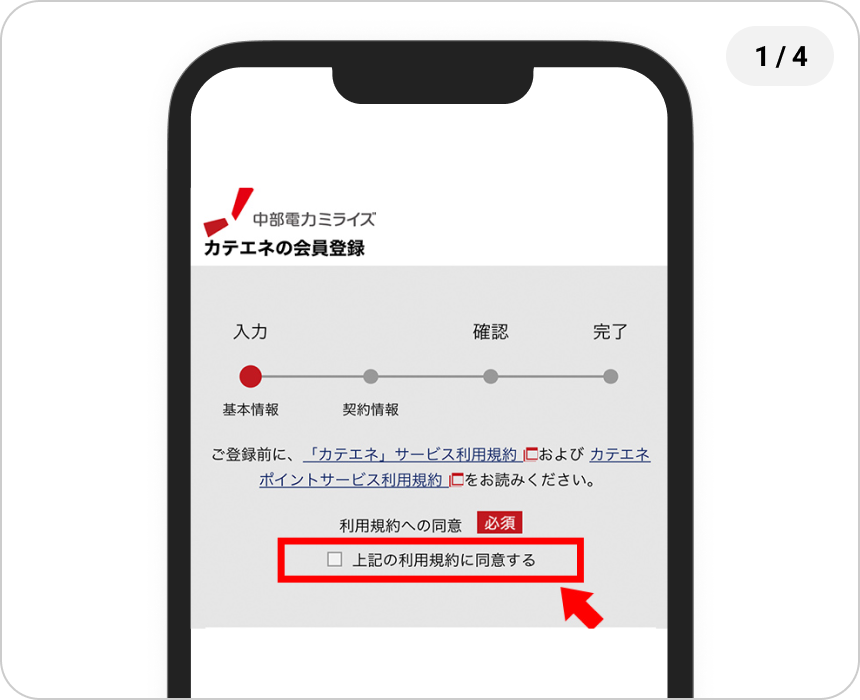
お名前、住所など基本情報を入力し
「次へ」をタップ
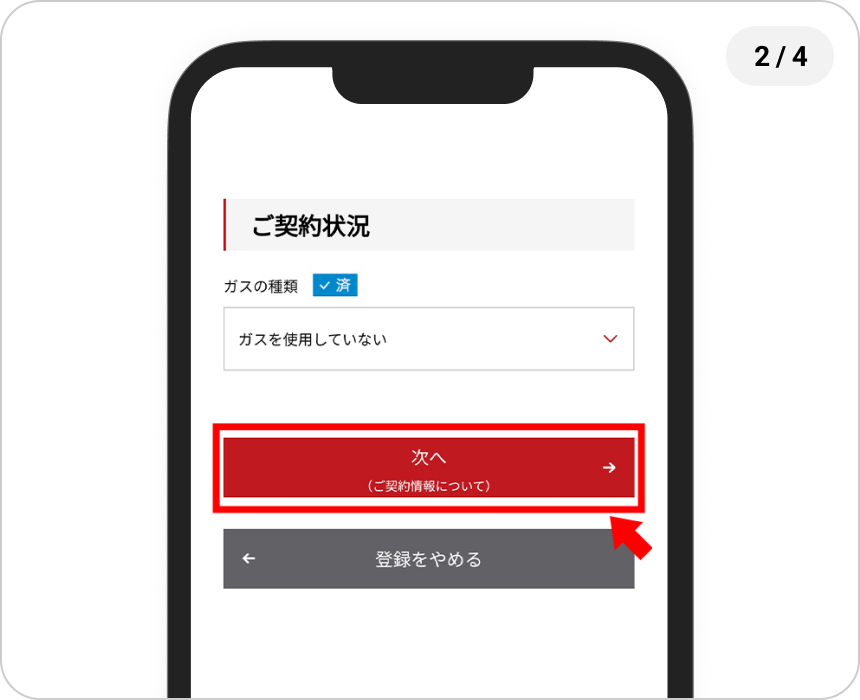
ご準備いただいたお客さま番号など
契約情報を入力し
「確認へ」をタップ
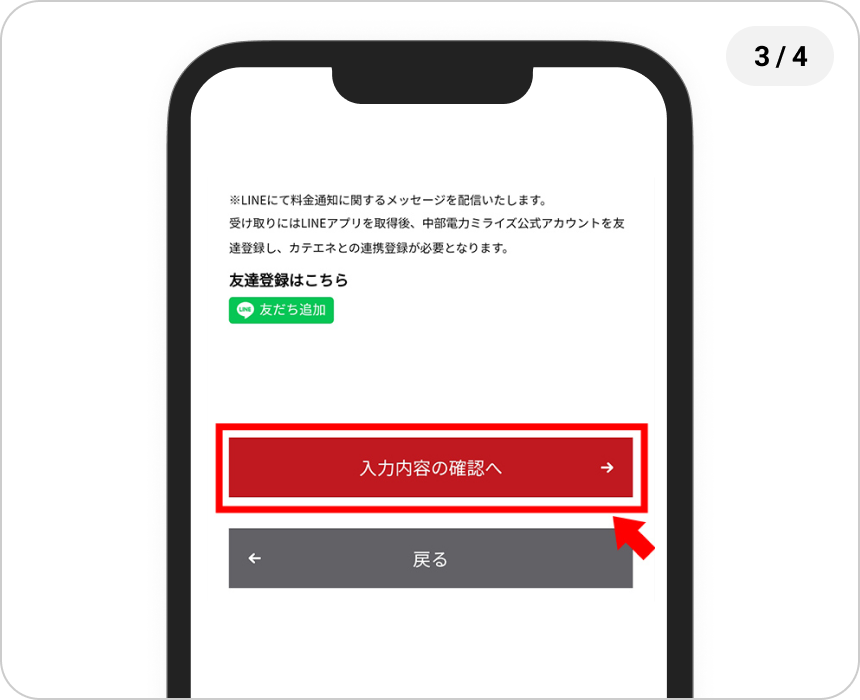
入力内容をご確認いただき登録完了、
「カテエネトップページへ」をタップ